win10喇叭电流声 win10电脑耳机有电流声怎么办
更新时间:2024-09-01 14:03:37作者:yang
Win10电脑使用耳机时出现电流声,可能是由于电脑喇叭电流声造成的,这种情况通常是由于电脑内部线路短路或者接地不好引起的。要解决这个问题,可以尝试将电脑连接到一个接地好的插座上,或者使用一个带有隔离器的音频接口来连接耳机。也可以尝试更换耳机或者检查电脑的声卡驱动是否有问题。通过以上方法,可以有效地解决Win10电脑耳机出现电流声的问题。
方法如下:
1、在屏幕右下角找到小喇叭,然后点击上面菜单的“播放设备”

2、在播放设备里面,点击“扬声器”选择“属性”。
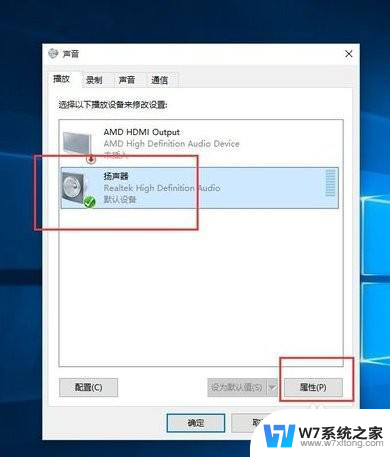
3、找到“级别”,然后把“麦克风”的数字,修改成0。
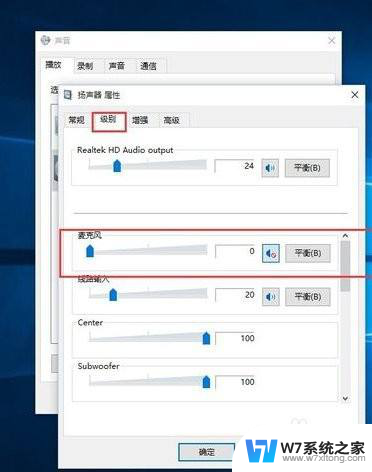
4、在声音属性里面,点击“麦克风”,然后点击下方的“属性”。这里要注意,只有插了“麦克风”,才能点击“属性”。
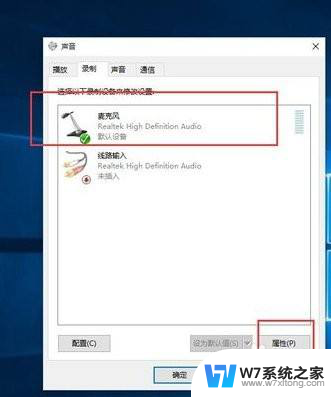
5、在“麦克风”属性里,再次找到级别。把麦克风加速里面的数字修改成0,即可。
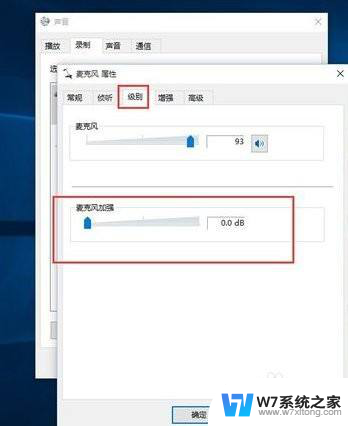
6、如果还没有设置成功的话,就有可能是耳机与插孔接触不好。重新插拔几次试一下即可。
以上就是win10喇叭电流声的全部内容,碰到同样情况的朋友们赶紧参照小编的方法来处理吧,希望能够对大家有所帮助。
win10喇叭电流声 win10电脑耳机有电流声怎么办相关教程
-
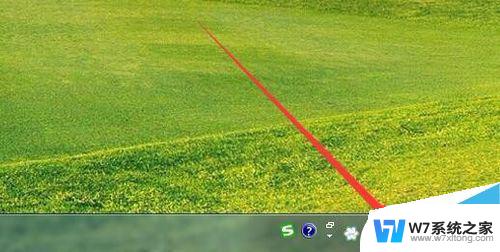 win10电脑喇叭有杂音滋滋 Win10声卡有电流声如何解决
win10电脑喇叭有杂音滋滋 Win10声卡有电流声如何解决2024-03-18
-
 电脑插耳机声音小 win10电脑插耳机没有声音解决方法
电脑插耳机声音小 win10电脑插耳机没有声音解决方法2024-08-10
-
 技嘉win10耳机没有声音 电脑耳机没声音是什么原因
技嘉win10耳机没有声音 电脑耳机没声音是什么原因2024-11-14
-
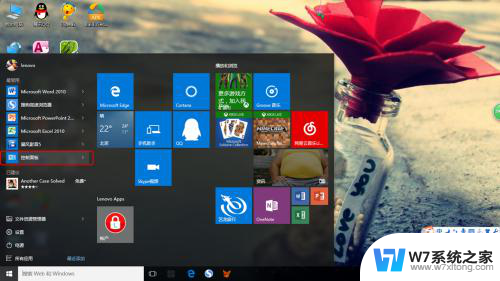 为什么耳机插上电脑没有声音 win10耳机插入电脑没有声音怎么处理
为什么耳机插上电脑没有声音 win10耳机插入电脑没有声音怎么处理2024-04-25
- win10台式电脑耳机插上没声音怎么回事 win10电脑插耳机没有声音怎么解决
- win10插上耳机没有声音怎么回事 win10电脑插耳机没有声音耳机线松动
- 电脑上不显示耳机选项 win10电脑插上耳机没有声音
- win10企业版电脑耳机有杂音滋滋怎么办 win10耳机声音有杂音怎么办
- win10台式电脑插上耳机没有声音怎么回事 耳机插入win10系统没有声音的解决方法
- 一招解决win10电流麦 win10电流麦怎么调节
- win10如何打开无线网络连接 如何打开无线网络设置
- w10系统玩地下城fps很低 地下城与勇士Win10系统卡顿怎么办
- win10怎么设置两个显示器 win10双显示器设置方法
- 戴尔win10系统怎么恢复 戴尔win10电脑出厂设置恢复指南
- 电脑不能切换窗口怎么办 win10按Alt Tab键无法切换窗口
- 新买电脑的激活win10密钥 如何找到本机Win10系统的激活码
win10系统教程推荐
- 1 新买电脑的激活win10密钥 如何找到本机Win10系统的激活码
- 2 win10蓝屏打不开 win10开机蓝屏无法进入系统怎么办
- 3 windows10怎么添加英文键盘 win10如何在任务栏添加英文键盘
- 4 win10修改msconfig无法开机 Win10修改msconfig后无法启动怎么办
- 5 程序字体大小怎么设置 Windows10如何调整桌面图标大小
- 6 电脑状态栏透明度怎么设置 win10系统任务栏透明度调整步骤
- 7 win10怎么进行系统还原 Win10系统怎么进行备份和还原
- 8 win10怎么查看密钥期限 Win10激活到期时间怎么查看
- 9 关机后停止usb供电 win10关机时USB供电设置方法
- 10 windows超级用户名 Win10怎样编辑超级管理员Administrator用户名